ಪರಿವಿಡಿ
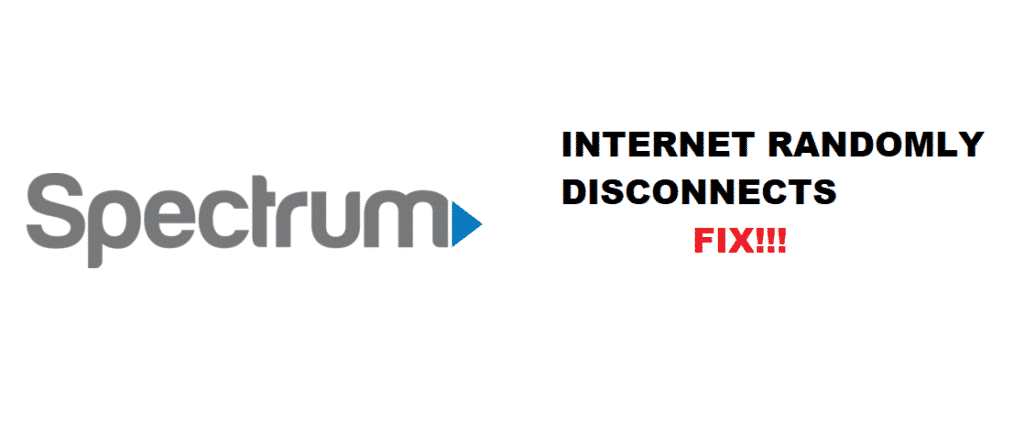
ಸ್ಪೆಕ್ಟ್ರಮ್ ಇಂಟರ್ನೆಟ್ ಯಾದೃಚ್ಛಿಕವಾಗಿ ಸಂಪರ್ಕ ಕಡಿತಗೊಳ್ಳುತ್ತದೆ
ಇದು ನಿಮಗೆ ಸಂಭವಿಸುತ್ತದೆಯೇ? ಸನ್ನಿವೇಶ: ನೀವು ಆನ್ಲೈನ್ನಲ್ಲಿ ಪ್ರಮುಖ ಕಾರ್ಯದ ಮಧ್ಯದಲ್ಲಿರುವಾಗ, ನಿಮ್ಮ ಸ್ಪೆಕ್ಟ್ರಮ್ ಇಂಟರ್ನೆಟ್ ಯಾದೃಚ್ಛಿಕವಾಗಿ ನಿಮ್ಮನ್ನು ಸಂಪರ್ಕ ಕಡಿತಗೊಳಿಸುತ್ತದೆ . ಒಮ್ಮೆ ಅಲ್ಲ. ಎರಡು ಬಾರಿ ಅಲ್ಲ. ಆದರೆ ದಿನವಿಡೀ . ನೀವು ಆಶಾವಾದಿ ವ್ಯಕ್ತಿ.
ಆದ್ದರಿಂದ, ಇಂಟರ್ನೆಟ್ ಒಂದು ವಾರದವರೆಗೆ ಸ್ಥಿರಗೊಳ್ಳಲು ನೀವು ತಾಳ್ಮೆಯಿಂದ ಕಾಯುತ್ತೀರಿ. ಆದಾಗ್ಯೂ, ಇಂಟರ್ನೆಟ್ ಸುಧಾರಿಸುತ್ತಿಲ್ಲ. ತಕ್ಷಣವೇ, ನೀವು ತಂತ್ರಜ್ಞರಿಗಾಗಿ ಸ್ಪೆಕ್ಟ್ರಮ್ ಬೆಂಬಲವನ್ನು ಸಂಪರ್ಕಿಸಿ ನೋಡಿ> ಮತ್ತು ಸೆಟಪ್. ನೀವು ದಿಗ್ಭ್ರಮೆಗೊಂಡಿದ್ದೀರಿ. ನೀವು ಮುಂದೆ ಏನು ಮಾಡಬೇಕು?
ಸ್ಪೆಕ್ಟ್ರಮ್ ಇಂಟರ್ನೆಟ್ ಯಾದೃಚ್ಛಿಕವಾಗಿ ಸಂಪರ್ಕ ಕಡಿತಗೊಳ್ಳುತ್ತದೆ

ಇದು ನೀವು ಇರುವ ಪರಿಸ್ಥಿತಿಯನ್ನು ವಿವರಿಸಿದರೆ ಇದೀಗ, ದಯವಿಟ್ಟು ಓದಿ. ಈ ಲೇಖನದಲ್ಲಿ, ನಾವು ಇಂಟರ್ನೆಟ್ನಲ್ಲಿ ಕಂಡುಬರುವ ಕೆಲವು ಮೂಲಭೂತ ಪರಿಹಾರಗಳನ್ನು ಸಂಗ್ರಹಿಸಿದ್ದೇವೆ ಅದನ್ನು ನೀವು ಎರಡನೇ ಬಾರಿ ಸ್ಪೆಕ್ಟ್ರಮ್ ಬೆಂಬಲಕ್ಕೆ ಕರೆ ಮಾಡುವ ಮೊದಲು ಮನೆಯಲ್ಲಿ ಪ್ರಯತ್ನಿಸಬಹುದು. ಈ ಲೇಖನದಲ್ಲಿ ಪರಿಹಾರಗಳ ಸಾರಾಂಶ:
- ವೈಫೈ ಎಕ್ಸ್ಟೆಂಡರ್ ಖರೀದಿಸಿ
- ಮರುಸ್ಥಾಪನೆ ಸಲಕರಣೆ
- ಸಂಪರ್ಕಿತ ಸಾಧನಗಳ ಸಂಖ್ಯೆಯನ್ನು ಕಡಿಮೆ ಇರಿಸಿ
- ನಿಮ್ಮ ಸಲಕರಣೆಗಳನ್ನು ಧೂಳು-ಮುಕ್ತವಾಗಿಡಿ
- ಬ್ಯುಸಿ ನೆಟ್ವರ್ಕ್ ಪ್ರದೇಶವನ್ನು ತಪ್ಪಿಸಿ
- ನಿಮ್ಮ ನೆಟ್ವರ್ಕ್ ಅನ್ನು ಖಾಸಗಿಯಾಗಿರಿಸಿ
- ಉಪಕರಣಗಳ ಫರ್ಮ್ವೇರ್ ಅಪ್ಡೇಟ್ಗಾಗಿ ಪರಿಶೀಲಿಸಿ
- ಪವರ್ ಸೈಕಲ್ ಅಥವಾ ರೀಬೂಟ್ ಮಾಡಿ ಸಲಕರಣೆ
- ನಿಮ್ಮ PC ನೆಟ್ವರ್ಕ್ ಸೆಟ್ಟಿಂಗ್ಗಳಲ್ಲಿ "ಗ್ರೀನ್ ಎತರ್ನೆಟ್" ಅನ್ನು ನಿಷ್ಕ್ರಿಯಗೊಳಿಸಿ
- ದುರುದ್ದೇಶಪೂರಿತ ಫೈಲ್ಗಳಿಗಾಗಿ ನಿಮ್ಮ PC ಪರಿಶೀಲಿಸಿ
- ಸೇವೆಗಾಗಿ ಪರಿಶೀಲಿಸಿಸ್ಪೆಕ್ಟ್ರಮ್ ಬೆಂಬಲದೊಂದಿಗೆ ಅಡಚಣೆ
ಫಿಕ್ಸ್ 1: ವೈಫೈ ಎಕ್ಸ್ಟೆಂಡರ್ ಖರೀದಿಸಿ
ಸಹ ನೋಡಿ: ಐಫೋನ್ 2.4 ಅಥವಾ 5GHz ವೈಫೈ ಸಂಪರ್ಕಗೊಂಡಿದೆಯೇ ಎಂದು ಹೇಳುವುದು ಹೇಗೆ? 
ನಿಮ್ಮ ಮನೆಯು ಎರಡು ಅಂತಸ್ತಿನ ಮನೆಯಾಗಿದ್ದರೆ ಸಾಕಷ್ಟು ಕೊಠಡಿಗಳು, ನೀವು ವೈಫೈ ಎಕ್ಸ್ಟೆಂಡರ್ಗಳಲ್ಲಿ ಹೂಡಿಕೆ ಮಾಡುವುದನ್ನು ಪರಿಗಣಿಸಬೇಕು.
ವೈಫೈ ವಿಸ್ತರಣೆಗಳೊಂದಿಗೆ, ನೀವು ನಿಮ್ಮ ವೈಫೈ ಕವರೇಜ್ ಅನ್ನು ನಿಮ್ಮ ಮನೆಯ ಎಲ್ಲಾ ಮೂಲೆಗಳಿಗೂ ಪರಿಣಾಮಕಾರಿಯಾಗಿ ವಿಸ್ತರಿಸಬಹುದು . ಆದ್ದರಿಂದ, ನೀವು ಕೆಳಗೆ ಲಿವಿಂಗ್ ರೂಮ್ನಲ್ಲಿದ್ದರೂ ಅಥವಾ ಮೇಲಿನ ಮಹಡಿಯಲ್ಲಿರುವ ನಿಮ್ಮ ಮಲಗುವ ಕೋಣೆಯಲ್ಲಿದ್ದರೂ, ನಿಮ್ಮ ಸ್ಪೆಕ್ಟ್ರಮ್ ಇಂಟರ್ನೆಟ್ನಿಂದ ಯಾದೃಚ್ಛಿಕ ಸಂಪರ್ಕ ಕಡಿತದ ಬಗ್ಗೆ ನೀವು ಚಿಂತಿಸಬೇಕಾಗಿಲ್ಲ.
ಫಿಕ್ಸ್ 2: ರಿಪೋಸಿಷನ್ ಎಕ್ವಿಪ್ಮೆಂಟ್ 3> 
ವೈಫೈ ಎಕ್ಸ್ಟೆಂಡರ್ ಅನ್ನು ಖರೀದಿಸುವುದು ನಿಮ್ಮ ಬಜೆಟ್ನಲ್ಲಿ ಇಲ್ಲದಿದ್ದರೆ, ಸಮಸ್ಯೆ ಇಲ್ಲ! ಬದಲಾಗಿ, ನಿಮ್ಮ ಉಪಕರಣವನ್ನು ನೀವು ಮರುಸ್ಥಾಪಿಸಬಹುದು. ನಿಮ್ಮ ವೈಫೈ ಸಿಗ್ನಲ್ನ ಸಾಮರ್ಥ್ಯವು ನಿಮ್ಮ ಸಲಕರಣೆ ಇರುವ ಪರಿಸರವನ್ನು ಅವಲಂಬಿಸಿರುತ್ತದೆ.
ಆದ್ದರಿಂದ, ನಿಮ್ಮ ಮೋಡೆಮ್ ಮತ್ತು ರೂಟರ್ ಅನ್ನು ಇರಿಸಲು ನಿಮ್ಮ ಮನೆಯಲ್ಲಿ ತೆರೆದ ಮತ್ತು ಕೇಂದ್ರ ಪ್ರದೇಶವನ್ನು ಹುಡುಕಿ , ಆದ್ದರಿಂದ ವೈಫೈ ಸಿಗ್ನಲ್ ಇತರ ವೈರ್ಲೆಸ್ ಸಾಧನಗಳಿಂದ ಅಡ್ಡಿಯಾಗುವುದಿಲ್ಲ.
ಬಾಗಿಲುಗಳು, ಪೈಪ್ಗಳು ಮತ್ತು ಗೋಡೆಗಳು ನಿಮ್ಮ ವೈಫೈ ಸಿಗ್ನಲ್ಗೆ ಭೌತಿಕ ತಡೆಗಳಾಗಿವೆ. ಆದ್ದರಿಂದ, ಕ್ಲೋಸೆಟ್, ಬೇಕಾಬಿಟ್ಟಿಯಾಗಿ ಅಥವಾ ನೆಲಮಾಳಿಗೆಯಂತಹ ಮುಚ್ಚಿದ ಸ್ಥಳಗಳಲ್ಲಿ ನಿಮ್ಮ ಸಲಕರಣೆಗಳನ್ನು ಇರಿಸುವುದನ್ನು ನೀವು ತಪ್ಪಿಸಬೇಕು.
 ಫಿಕ್ಸ್ 3: ಸಂಪರ್ಕಿತ ಸಾಧನಗಳ ಸಂಖ್ಯೆಯನ್ನು ಕಡಿಮೆ ಇರಿಸಿ
ಫಿಕ್ಸ್ 3: ಸಂಪರ್ಕಿತ ಸಾಧನಗಳ ಸಂಖ್ಯೆಯನ್ನು ಕಡಿಮೆ ಇರಿಸಿ
ಉದಾಹರಣೆಗೆ ಒಂದು ರಸ್ತೆಯನ್ನು ತೆಗೆದುಕೊಳ್ಳೋಣ. ನೀವು ಏಕ-ಪಥದ ಹೆದ್ದಾರಿಯಲ್ಲಿ ಹೆಚ್ಚು ಕಾರುಗಳನ್ನು ಹೊಂದಿದ್ದರೆ, ಅದು ಟ್ರಾಫಿಕ್ ಜಾಮ್ ಅನ್ನು ಉಂಟುಮಾಡಬಹುದು ಏಕೆಂದರೆ ಎಲ್ಲಾ ವಾಹನಗಳು ವಿಭಿನ್ನ ವೇಗದಲ್ಲಿ ಚಲಿಸುತ್ತವೆ. ಈ ಉದಾಹರಣೆಯು ನಿಮ್ಮ ವೈಫೈ ಮತ್ತು ನಿಮ್ಮ ಸಾಧನಗಳಿರುವಾಗ ನಿಮ್ಮ ವೈಫೈ ರಸ್ತೆಯಾಗಿರುವ ಸಾಧನಗಳಿಗೆ ಅನ್ವಯಿಸುತ್ತದೆಕಾರುಗಳು.
ಆದ್ದರಿಂದ, ಅಡಚಣೆಯಿಲ್ಲದ ಇಂಟರ್ನೆಟ್ ಸಂಪರ್ಕವನ್ನು ಆನಂದಿಸಲು, ನೀವು ಬ್ಯಾಂಡ್ವಿಡ್ತ್ ಅನ್ನು ಮುಕ್ತಗೊಳಿಸಲು ಐಡಲ್ ಸಾಧನಗಳಲ್ಲಿ ವೈಫೈ ಅನ್ನು ಡಿಸ್ಕನೆಕ್ಟ್ ಮಾಡಬೇಕು .

ಫಿಕ್ಸ್ 4: ನಿಮ್ಮ ಸಲಕರಣೆಗಳನ್ನು ಧೂಳಿನಿಂದ ಮುಕ್ತವಾಗಿಡಿ
ಇಷ್ಟವಿರಲಿ ಇಲ್ಲದಿರಲಿ, ನಿಮ್ಮ ಸಲಕರಣೆಗಳ ಆರೋಗ್ಯದಲ್ಲಿ ಮನೆಗೆಲಸವು ಪ್ರಮುಖ ಪಾತ್ರವನ್ನು ವಹಿಸುತ್ತದೆ. ನಿಮ್ಮ ಸ್ಪೆಕ್ಟ್ರಮ್ ಮೋಡೆಮ್ ಮತ್ತು ರೂಟರ್ ಅನ್ನು ನೀವು ದೀರ್ಘಕಾಲದವರೆಗೆ ಗಮನಿಸದೆ ಬಿಟ್ಟರೆ, ಶೀಘ್ರದಲ್ಲೇ ನಿಮ್ಮ ಉಪಕರಣದ ಮೇಲೆ ಧೂಳು ಸಂಗ್ರಹಗೊಳ್ಳುತ್ತದೆ.
ಧೂಳು ನಿಮ್ಮ ಸಲಕರಣೆಗಳ ಸಣ್ಣ ತೆರೆಯುವಿಕೆಗಳ ಮೂಲಕ ಸುಲಭವಾಗಿ ತೇಲುತ್ತದೆ ಮತ್ತು ಸರ್ಕ್ಯೂಟ್ ಬೋರ್ಡ್ನಲ್ಲಿ ಇಳಿಯುತ್ತದೆ.
ಇ ಅಂತಿಮವಾಗಿ, ಧೂಳು ನಿಮ್ಮ ಉಪಕರಣದ ವಾತಾಯನವನ್ನು ನಿರ್ಬಂಧಿಸುತ್ತದೆ ಮತ್ತು ನಿಮ್ಮ ಸ್ಪೆಕ್ಟ್ರಮ್ ಇಂಟರ್ನೆಟ್ ಮೇಲೆ ಪರಿಣಾಮ ಬೀರುವ ಅಧಿಕ ಬಿಸಿಯಾಗಲು ಕಾರಣವಾಗುತ್ತದೆ. ಆದ್ದರಿಂದ, ನಿಮ್ಮ ಉಪಕರಣವನ್ನು ಧೂಳಿನಿಂದ ಮುಕ್ತವಾಗಿರಿಸಿಕೊಳ್ಳಿ ಅತ್ಯಾಸಕ್ತಿಯ ಸ್ಪೆಕ್ಟ್ರಮ್ ಇಂಟರ್ನೆಟ್ ಪ್ರದೇಶ? ಹೌದು ಎಂದಾದರೆ, ನೀವು ನೆಟ್ವರ್ಕ್ ಸ್ಪರ್ಧೆಯಲ್ಲಿದ್ದೀರಿ. ಫಿಕ್ಸ್ 3 ರ ರಸ್ತೆ ಮತ್ತು ಕಾರುಗಳ ಉದಾಹರಣೆಯಂತೆ, ನೀವು ಮತ್ತು ನಿಮ್ಮ ನೆರೆಹೊರೆಯವರು ಇಂಟರ್ನೆಟ್ ಸಂಪರ್ಕಕ್ಕಾಗಿ ಸ್ಪರ್ಧಿಸುತ್ತಿರುವಿರಿ.
ನಿಮ್ಮ ಇಂಟರ್ನೆಟ್ ಯಾದೃಚ್ಛಿಕವಾಗಿ ಸಂಪರ್ಕ ಕಡಿತಗೊಳ್ಳುವುದರಲ್ಲಿ ಆಶ್ಚರ್ಯವೇನಿಲ್ಲ. ಬದಲಿಗೆ, ನೀವು WiFi ಚಾನಲ್ಗಳನ್ನು ಬದಲಾಯಿಸಲು ಪ್ರಯತ್ನಿಸಬಹುದು .
ಸಾಮಾನ್ಯವಾಗಿ, 2.4GHz ವೈಫೈ ಚಾನಲ್ ಎಲ್ಲಾ ಬಳಕೆದಾರರಿಗೆ ಡೀಫಾಲ್ಟ್ ಚಾನಲ್ ಆಗಿದೆ. ವೇಗವಾದ ಇಂಟರ್ನೆಟ್ ವೇಗಕ್ಕಾಗಿ ನೀವು ಪರ್ಯಾಯ ಚಾನಲ್, 5GHz ವೈಫೈ ಚಾನಲ್ ಅನ್ನು ಬಳಸಬಹುದು .
ಸಹ ನೋಡಿ: DHCP ನವೀಕರಿಸಲು ಎಚ್ಚರಿಕೆಯನ್ನು ಸರಿಪಡಿಸಲು 4 ಮಾರ್ಗಗಳು 
ಫಿಕ್ಸ್ 6: ನಿಮ್ಮ ನೆಟ್ವರ್ಕ್ ಅನ್ನು ಖಾಸಗಿಯಾಗಿರಿಸಿ
ಇದಲ್ಲದೆ, ಯಾವಾಗಲೂ ನಿಮ್ಮ ವೈಫೈ ಬಳಕೆದಾರಹೆಸರು ಮತ್ತು ಪಾಸ್ವರ್ಡ್ ಅನ್ನು ಖಾಸಗಿಯಾಗಿರಿಸಿ. ಇದನ್ನು ತಡೆಯುವುದುನೆರೆಯ ಬಳಕೆದಾರರು ಅಥವಾ ಹ್ಯಾಕರ್ಗಳು ನಿಮ್ಮ ಹೋಮ್ ನೆಟ್ವರ್ಕ್ ಅನ್ನು ಪ್ರವೇಶಿಸುವುದರಿಂದ.
ನಿಮ್ಮ ನೆಟ್ವರ್ಕ್ನಲ್ಲಿ ನೀವು ಅನೇಕ ಬಳಕೆದಾರರನ್ನು ಹೊಂದಿದ್ದರೆ, ಅದು ನಿಮ್ಮ ಇಂಟರ್ನೆಟ್ ಸಂಪರ್ಕವನ್ನು ತೆಳುವಾಗಿ ಹರಡುತ್ತದೆ ಮತ್ತು ನೀವು ಯಾದೃಚ್ಛಿಕವಾಗಿ ಸಂಪರ್ಕ ಕಡಿತಗೊಳ್ಳುವಂತೆ ಮಾಡುತ್ತದೆ. ಆದ್ದರಿಂದ, ನಿಮ್ಮ ಹೋಮ್ ನೆಟ್ವರ್ಕ್ ಮಾಹಿತಿಯನ್ನು ನೀವು ನಂಬುವ ಜನರೊಂದಿಗೆ ಹಂಚಿಕೊಳ್ಳಿ . 
ಫಿಕ್ಸ್ 7: ಸಲಕರಣೆ ಫರ್ಮ್ವೇರ್ ಅಪ್ಡೇಟ್ಗಾಗಿ ಪರಿಶೀಲಿಸಿ
ನಿಮ್ಮ ಸ್ಪೆಕ್ಟ್ರಮ್ ಮೋಡೆಮ್ ಮತ್ತು ರೂಟರ್ಗಾಗಿ ಸಾಂದರ್ಭಿಕವಾಗಿ ಫರ್ಮ್ವೇರ್ ಅನ್ನು ನವೀಕರಿಸುವುದು ಉತ್ತಮ ಅಭ್ಯಾಸವಾಗಿದೆ. ಫರ್ಮ್ವೇರ್ ಅಪ್ಡೇಟ್ನಲ್ಲಿ, ನಿಮ್ಮ ಉಪಕರಣವನ್ನು ಇತ್ತೀಚಿನ ಸುಧಾರಣೆಯೊಂದಿಗೆ ಅಪ್ಗ್ರೇಡ್ ಮಾಡಲಾಗಿದೆ, ಅಲ್ಲಿ ತಿಳಿದಿರುವ ಸಮಸ್ಯೆಗಳು ಮತ್ತು ದೋಷಗಳನ್ನು ಸರಿಪಡಿಸಲಾಗಿದೆ .
ಹಳೆಯ ಮತ್ತು ಹಳೆಯ ಫರ್ಮ್ವೇರ್ ನಿಮ್ಮ ಸಾಧನವು ನಿಧಾನವಾಗಲು ಕಾರಣವಾಗಬಹುದು, ಅದು ನಿಮ್ಮನ್ನು ಸಂಪರ್ಕ ಕಡಿತಗೊಳಿಸುತ್ತದೆ ಯಾದೃಚ್ಛಿಕವಾಗಿ ಇಂಟರ್ನೆಟ್. ಹೀಗಾಗಿ, ನಿಯಮಿತವಾಗಿ ನಿಮ್ಮ ಸ್ಪೆಕ್ಟ್ರಮ್ ಇಂಟರ್ನೆಟ್ ವೈಶಿಷ್ಟ್ಯಗಳನ್ನು ಪೂರ್ಣವಾಗಿ ಆನಂದಿಸಲು ನಿಮ್ಮ ಸಲಕರಣೆಗಳ ಫರ್ಮ್ವೇರ್ ಅನ್ನು ನವೀಕರಿಸಿ .

ಫಿಕ್ಸ್ 8: ಪವರ್ ಸೈಕಲ್ ಅಥವಾ ನಿಮ್ಮ ಸಲಕರಣೆಗಳನ್ನು ರೀಬೂಟ್ ಮಾಡಿ ಪವರ್ ಸೈಕ್ಲಿಂಗ್ ಅಥವಾ ನಿಮ್ಮ ಉಪಕರಣವನ್ನು ರೀಬೂಟ್ ಮಾಡುವ ಕ್ರಿಯೆಯು ನಿಮ್ಮ ಉಪಕರಣದಿಂದ ಅನಗತ್ಯ ಡೇಟಾವನ್ನು ಫ್ಲಶ್ ಮಾಡಲು ಅನುಮತಿಸುತ್ತದೆ . ನಿಮ್ಮ ಉಪಕರಣವನ್ನು ಪವರ್ ಸೈಕಲ್ ಮಾಡಲು ಕೆಳಗಿನ ಹಂತಗಳನ್ನು ಅನುಸರಿಸಿ:
- ಸ್ವಿಚ್ ಆಫ್ ಮತ್ತು ಪವರ್ ಕಾರ್ಡ್ ಅನ್ನು ತೆಗೆದುಹಾಕಿ 30 ಸೆಕೆಂಡುಗಳ ಕಾಲ >. ಬ್ಯಾಟರಿಗಳಿದ್ದರೆ, ಅವನ್ನೂ ತೆಗೆದುಹಾಕಿ .
- ನಂತರ, ಬ್ಯಾಟರಿಗಳು ಮತ್ತು ಪವರ್ ಕಾರ್ಡ್ ಅನ್ನು ನಿಮ್ಮ ಸಲಕರಣೆಗೆ ಮರುಜೋಡಿಸಿ ಮತ್ತು ಅದನ್ನು ಆನ್ ಮಾಡಿ .
- ಕನಿಷ್ಠ 2 ನಿಮಿಷಗಳ ಕಾಲ ಕಾಯಿರಿ ನಿಮ್ಮ ಉಪಕರಣವನ್ನು ಸಂಪೂರ್ಣವಾಗಿ ಶಕ್ತಿಯುತಗೊಳಿಸಲು.
- ನಿಮ್ಮ ಸಾಧನದಲ್ಲಿನ ಎಲ್ಲಾ ದೀಪಗಳು ಇದ್ದಾಗಘನ , ನೀವು ಇಂಟರ್ನೆಟ್ ಬಳಸಲು ಸಿದ್ಧರಾಗಿರುವಿರಿ .
ಫಿಕ್ಸ್ 9: ನಿಮ್ಮ PC ನೆಟ್ವರ್ಕ್ ಸೆಟ್ಟಿಂಗ್ಗಳಲ್ಲಿ “ಗ್ರೀನ್ ಎತರ್ನೆಟ್” ಅನ್ನು ನಿಷ್ಕ್ರಿಯಗೊಳಿಸಿ ನೀವು ಇದ್ದರೆ ಈಥರ್ನೆಟ್ ಸಂಪರ್ಕವನ್ನು ಬಳಸಿಕೊಂಡು ಮತ್ತು ಯಾದೃಚ್ಛಿಕ ಸ್ಪೆಕ್ಟ್ರಮ್ ಇಂಟರ್ನೆಟ್ ಸಂಪರ್ಕ ಕಡಿತವನ್ನು ಅನುಭವಿಸಿ, ನೀವು ಈ ಪರಿಹಾರವನ್ನು ಪ್ರಯತ್ನಿಸಬಹುದು:
- ನಿಮ್ಮ PC ಯಲ್ಲಿ, ನೆಟ್ವರ್ಕ್ ಮತ್ತು ಹಂಚಿಕೆ ಕೇಂದ್ರಕ್ಕೆ ಹೋಗಿ 10>
- ಗೆ ಹೋಗಿ ಅಡಾಪ್ಟರ್ ಸೆಟ್ಟಿಂಗ್ಗಳನ್ನು ಬದಲಾಯಿಸಿ
- ರೈಟ್ ಕ್ಲಿಕ್ ಮಾಡಿ ಸಂಪರ್ಕ
- ಕ್ಲಿಕ್ ಪ್ರಾಪರ್ಟೀಸ್ > ಕಾನ್ಫಿಗರ್ ಮಾಡಿ ಸುಧಾರಿತ ಅಥವಾ ಪವರ್ ಮ್ಯಾನೇಜ್ಮೆಂಟ್ ಟ್ಯಾಬ್
- ನಿಷ್ಕ್ರಿಯಗೊಳಿಸಿ ಗ್ರೀನ್ ಎತರ್ನೆಟ್

ಫಿಕ್ಸ್ 10: ದುರುದ್ದೇಶಪೂರಿತ ಫೈಲ್ಗಳಿಗಾಗಿ ನಿಮ್ಮ ಪಿಸಿಯನ್ನು ಪರಿಶೀಲಿಸಿ ಒಬ್ಬರು ಇಂಟರ್ನೆಟ್ನಲ್ಲಿ ಹೆಚ್ಚು ಜಾಗರೂಕರಾಗಿರಲು ಸಾಧ್ಯವಿಲ್ಲ. ಎಲ್ಲಾ ಡೌನ್ಲೋಡ್ಗಳು ಮತ್ತು ಅಪ್ಲೋಡ್ಗಳಿಂದ, ದುರುದ್ದೇಶಪೂರಿತ ಫೈಲ್ಗಳು ನಿಮ್ಮ PC ಸಿಸ್ಟಮ್ಗೆ ನುಸುಳುವ ಸಾಧ್ಯತೆಯಿದೆ .
ಆದ್ದರಿಂದ, ಆಂಟಿವೈರಸ್ ಪ್ರೋಗ್ರಾಂ ಅನ್ನು ಸ್ಥಾಪಿಸಿ ಮತ್ತು ವೈರಸ್ಗಳಿಗಾಗಿ ನಿಮ್ಮ PC ಅನ್ನು ಸ್ಕ್ಯಾನ್ ಮಾಡಿ, ಸ್ಪೈವೇರ್, ಮತ್ತು ಮಾಲ್ವೇರ್ . ನೀವು Windows OS ಅನ್ನು ಬಳಸುತ್ತಿದ್ದರೆ, ಸುರಕ್ಷಿತ ಮೋಡ್ ನಲ್ಲಿ ನಿಮ್ಮ ಪರಿಶೀಲನೆಯನ್ನು ಮಾಡಿ. ನಿಮ್ಮ ಸ್ಪೆಕ್ಟ್ರಮ್ ಇಂಟರ್ನೆಟ್ನಿಂದ ಯಾದೃಚ್ಛಿಕ ಸಂಪರ್ಕ ಕಡಿತವು ನಿಮ್ಮ PC ಯಲ್ಲಿನ ಬಾಟ್ಗಳಿಂದ ಉಂಟಾಗಬಹುದು.

ಫಿಕ್ಸ್ 11: ಸ್ಪೆಕ್ಟ್ರಮ್ ಬೆಂಬಲದೊಂದಿಗೆ ಸೇವಾ ಅಡಚಣೆಯನ್ನು ಪರಿಶೀಲಿಸಿ
ಕೊನೆಯದಾಗಿ, ನಿಮ್ಮ ಪ್ರದೇಶವು ಸೇವಾ ನಿರ್ವಹಣೆಯಲ್ಲಿದೆಯೇ ಎಂದು ಪರಿಶೀಲಿಸಲು ಸ್ಪೆಕ್ಟ್ರಮ್ ಬೆಂಬಲಕ್ಕೆ ಕರೆ ಮಾಡಿ. ಯುಎಸ್ನಲ್ಲಿನ ಕೆಲವು ಹಾಟ್ ಸ್ಪಾಟ್ಗಳಿಗೆ, ವಿಪರೀತ ತಾಪಮಾನದ ಕಾರಣದಿಂದಾಗಿ ಇಂಟರ್ನೆಟ್ ಸೇವೆಗಳು ಸಂಪರ್ಕ ಕಡಿತಗೊಳ್ಳುವ ಸಾಧ್ಯತೆಯಿದೆ.
ಬೇಸಿಗೆಯಲ್ಲಿ ಸೇವೆ ಸ್ಥಗಿತಗೊಳ್ಳುವುದು ಸಾಮಾನ್ಯವಾಗಿದೆ . ಇದಲ್ಲದೆ, ಇಂಟರ್ನೆಟ್ ಕೋಕ್ಸ್ ಕೇಬಲ್ ಆಗಿದೆತಾಮ್ರದಿಂದ ಮಾಡಲ್ಪಟ್ಟಿದೆ, ಇದು ಶಾಖದೊಂದಿಗೆ ಸಂಪರ್ಕದಲ್ಲಿರುವಾಗ ವಿಸ್ತರಿಸುತ್ತದೆ. ಅಂತಿಮವಾಗಿ, ಎಲ್ಲಿಯೂ ಹೋಗದಂತೆ ಪ್ಲಾಸ್ಟಿಕ್ ಟಬ್ಬಿಂಗ್ನಲ್ಲಿ ಸುತ್ತುವರೆದಿದೆ, ತಾಮ್ರದ ತಂತಿಯು ವಿಸ್ತರಿಸುತ್ತದೆ ಮತ್ತು ಒಡೆಯುತ್ತದೆ.
ಇಲ್ಲಿಯೇ ಸ್ಪೆಕ್ಟ್ರಮ್ ಸೇವಾ ನಿರ್ವಹಣಾ ತಂಡವು ಚಿತ್ರದಲ್ಲಿ ಬರುತ್ತದೆ. ಆದ್ದರಿಂದ, ನಿಮ್ಮ ಸ್ಪೆಕ್ಟ್ರಮ್ ಇಂಟರ್ನೆಟ್ ಯಾದೃಚ್ಛಿಕವಾಗಿ ಸಂಪರ್ಕ ಕಡಿತಗೊಳ್ಳುತ್ತದೆ ಸ್ಪೆಕ್ಟ್ರಮ್ನ ಅಂತ್ಯದಿಂದ. ತೀರ್ಮಾನ ದುರ್ಬಲ ವೈಫೈ ಸಿಗ್ನಲ್ಗಳು ಮತ್ತು ಕಾರ್ಯನಿರತ ನೆಟ್ವರ್ಕ್ ಅಡಚಣೆಗಳಿಂದಾಗಿ ನಿಮ್ಮ ಸ್ಪೆಕ್ಟ್ರಮ್ ಇಂಟರ್ನೆಟ್ ಯಾದೃಚ್ಛಿಕವಾಗಿ ಸಂಪರ್ಕ ಕಡಿತಗೊಳ್ಳುತ್ತದೆ.
ನಿಮ್ಮಂತಹ ಸ್ಪೆಕ್ಟ್ರಮ್ ಇಂಟರ್ನೆಟ್ ಬಳಕೆದಾರರಿಂದ ಇದುವರೆಗೆ ನಾವು ಕಂಡುಕೊಂಡಿರುವ ಪರಿಹಾರಗಳು ಇವು. ನಿಮ್ಮ ಸ್ಪೆಕ್ಟ್ರಮ್ ಇಂಟರ್ನೆಟ್ ಸಮಸ್ಯೆಯನ್ನು ಹೇಗೆ ಸರಿಪಡಿಸುವುದು ಎಂಬುದನ್ನು ನೀವು ಈಗ ಕಲಿತಿದ್ದೀರಿ, ದಯವಿಟ್ಟು ನಿಮ್ಮ ಯಶಸ್ಸಿನ ಕಥೆಯನ್ನು ನಮ್ಮೊಂದಿಗೆ ಹಂಚಿಕೊಳ್ಳಿ!
ನಾವು ತಪ್ಪಿಸಿಕೊಂಡಿರಬಹುದಾದ ಉತ್ತಮ ಪರಿಹಾರವನ್ನು ನೀವು ಹೊಂದಿದ್ದರೆ, ಕೆಳಗಿನ ಕಾಮೆಂಟ್ ವಿಭಾಗದಲ್ಲಿ ಅದನ್ನು ಹಂಚಿಕೊಳ್ಳಿ ನಾವೆಲ್ಲರೂ ಒಟ್ಟಿಗೆ ಉತ್ತಮ ಇಂಟರ್ನೆಟ್ ಅನ್ನು ಆನಂದಿಸಬಹುದು! ಹ್ಯಾಪಿ ಫಿಕ್ಸಿಂಗ್ ಮತ್ತು ಶುಭವಾಗಲಿ!



